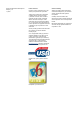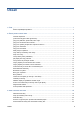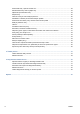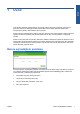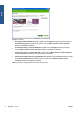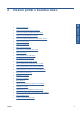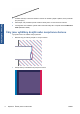HP Designjet T2300 eMFP Printer series - Image Quality Troubleshooting Guide: Czech
Table Of Contents
- Úvod
- Řešení potíží s kvalitou tisku
- Obecná doporučení
- Vodorovné čáry přes obraz (pruhování)
- Čáry jsou příliš silné, příliš tenké, nebo chybí
- Čáry jsou schodovité nebo zubovité
- Čáry jsou vytištěny dvojitě nebo nesprávnou barvou
- Čáry jsou nesouvislé
- Čáry jsou rozmazané
- Délky čar jsou nepřesné
- Celý obraz je rozmazaný nebo zrnitý
- Papír není rovný
- Tisk je odřený nebo poškrábaný
- Na papíře jsou stopy inkoustu
- Černý inkoust se při dotyku smaže
- Obrysy objektů jsou schodovité nebo neostré
- Obrysy objektů jsou tmavší, než se očekávalo
- Vodorovné čáry na konci tisku na samostatný list
- Různobarevné svislé čáry
- Bílá místa na výtisku
- Barvy jsou nepřesné
- Barvy blednou
- Obraz není kompletní (je oříznutý v dolní části)
- Obrázek je oříznutý
- Některé objekty na vytištěném obrázku chybí
- Soubor ve formátu PDF je oříznutý nebo chybí objekty
- Diagnostická stránka
- Pokud problém stále přetrvává
- Potíže s kvalitou skenování
- Náhodné svislé čáry
- Papír je zvrásněný nebo ohnutý
- Přerušené čáry
- Zrnitost ve výplních ploch při skenování běžného papíru
- Drobné barevné rozdíly mezi sousedními moduly CIS
- Svislé světlé čáry v průniku modulů CIS
- Různá tloušťka čáry nebo chybějící čáry
- Nepřesně reprodukované barvy
- Rozpití barvy
- Oříznutí v tmavých nebo světlých plochách
- Přesvětlení v obrázku při skenování lesklých předloh
- Svislé červené a zelené pruhy na bílém nebo černém pozadí
- Efekt při přerušení úlohy
- Vibrace
- Pravidelné vodorovné pruhy
- Rozostření, rozmazání a blednoucí barvy
- Nesprávný posun papíru, krčení během skenování nebo vodorovné zvrásnění
- Svislý černý pruh široký 20 cm
- Skener poškozuje některé předlohy
- Zcela jiné barvy
- Deformace ve svislém směru
- Zdvojení objektů (stíny)
- Oříznutí nebo nesprávné měřítko při zmenšování kopií a tisků
- Nesprávné rozpoznávání hran, především při skenování pauzovacího papíru
- Kopírovaný nebo skenovaný obraz je značně pokrčený
- Údržba skeneru
- Diagnostická stránka skeneru
- Rejstřík
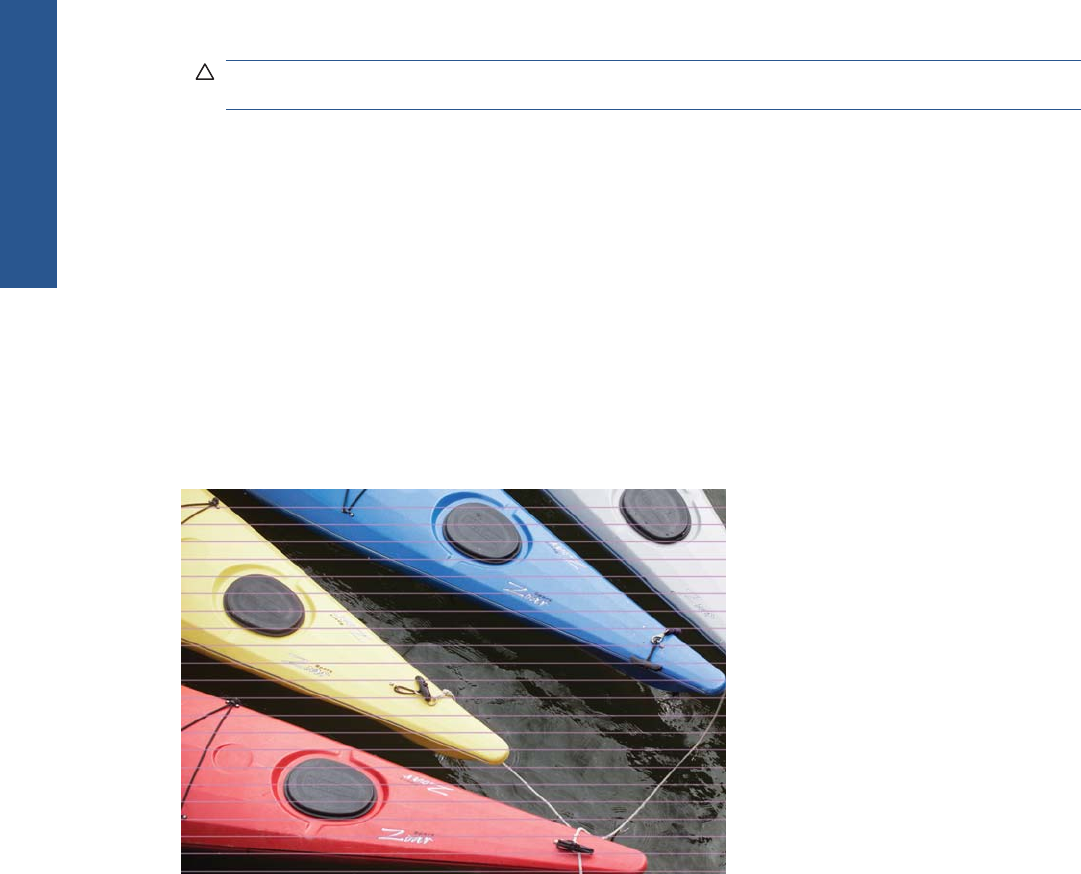
Obecná doporučení
Máte-li jakékoli potíže s kvalitou tisku:
●
Chcete-li dosahovat nejlepší možné výkonnosti tiskárny, používejte pouze originální náhradní díly
a spotřební materiál. Tyto originální výrobky jsou totiž důkladně testovány z hlediska spolehlivosti
a výkonnosti a při jejich použití je zaručena bezchybná činnost a nejlepší kvalita tisku. Podrobné
informace o doporučených typech papíru naleznete v části Používání zařízení.
●
Zkontrolujte, zda nastavení typu papíru na předním panelu odpovídá typu papíru zavedenému do
tiskárny. Zároveň zkontrolujte, zda byl použitý typ papíru kalibrován. Zkontrolujte také, zda
nastavení typu papíru v softwaru odpovídá typu papíru zavedenému do tiskárny.
UPOZORNĚNÍ: Pokud jste vybrali nesprávný typ papíru, můžete postřehnout špatnou kvalitu
tisku a nesprávné barvy a může dokonce dojít k poškození tiskových hlav.
●
Ověřte, zda používáte nejvhodnější nastavení kvality tisku pro danou tiskovou úlohu (viz část
Používání zařízení). Pravděpodobně uvidíte nižší tiskovou kvalitu, pokud jste posunuli jezdec
kvality tisku blíže k označení „Rychlost“ nebo pokud jste nastavili uživatelskou úroveň kvality
na hodnotu Rychlý.
●
Zkontrolujte, zda jsou provozní podmínky (teplota, vlhkost) v doporučeném rozsahu. Viz část
Používání zařízení.
●
Zkontrolujte, zda u inkoustových kazet a tiskových hlav nevypršela doba životnosti: Viz část
Používání zařízení.
Vodorovné čáry přes obraz (pruhování)
Přes vytisknutý obraz se objevují vodorovné čáry (viz níže, barva se může lišit):
1. Zkontrolujte, zda typ papíru, který jste vložili, odpovídá typu papíru vybranému na předním panelu
a v softwaru.
2. Ověřte, zda používáte nejvhodnější nastavení kvality tisku pro danou tiskovou úlohu (viz část
Používání zařízení). V některých případech můžete překonat problém s kvalitou tisku pouhým
výběrem vyšší kvality tisku. Pokud jste například posuvník kvality tisku nastavili na možnost
Speed (Rychlost), zkuste ho nastavit na možnost Quality (Kvalita). Pokud změníte nastavení
kvality tisku, můžete znovu vytisknout úlohu, protože se problém možná vyřešil.
4 Kapitola 2 Řešení potíží s kvalitou tisku CSWW
Problémy s kvalitou tisku